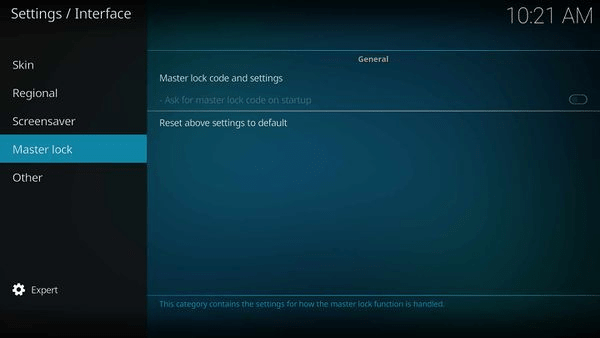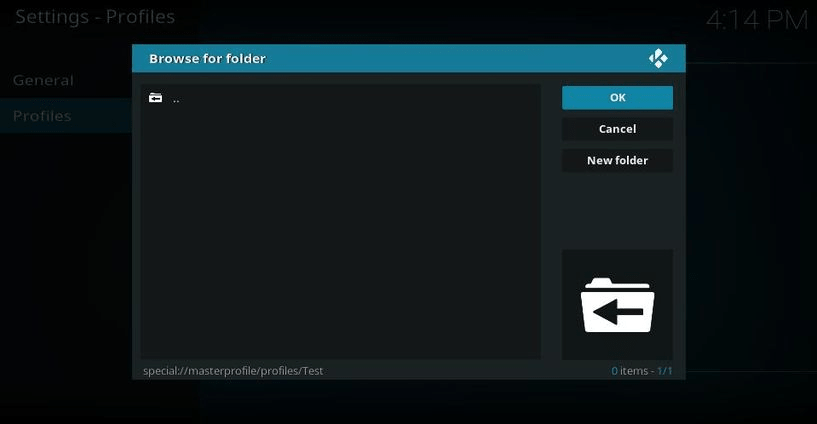Kodi je jedan od najboljih medijskih centara za većinu operativnih sustava. Radi na Windows, Mac, Linux i bio je jedna od najzabavnijih platformi za streaming medija na svijetu. U ovom vremenu, kada su svi ograničeni na dom i tražeći neku zabavu, može se iskoristiti.
Sve što trebate znati o Kodiju, možete provjeriti ovdje . Za korisnike koji imaju djecu mogao bi biti zanimljiv. Ali ograničiti svoju djecu od neprikladnog sadržaja na internetu iznimno je važno. Tu dolazi potreba za postavkom roditeljskog nadzora za Kodi.
Pročitajte: Najbolji sportski dodaci za fop 1r Kodi 2020.
Postavljanje roditeljske kontrole za Kodi
Korak 1: Uključite svoju aplikaciju na bilo kojem uređaju koji se prvenstveno koristi za pristup Kodi računu.
Korak 2: Idite u donji desni kut zaslona, dodirnite Postavke.
Korak 3: Idite na PVR i TV postavke uživo.
Korak 4: Pogledajte lijevu bočnu ploču i vidite opciju roditeljske kontrole. Otvori.
Korak 5: To je prekidač, uključite ga.
Korak 6: Sada možete prijeći na korak za zaključavanje vremena korištenja uređaja i sadržaja.
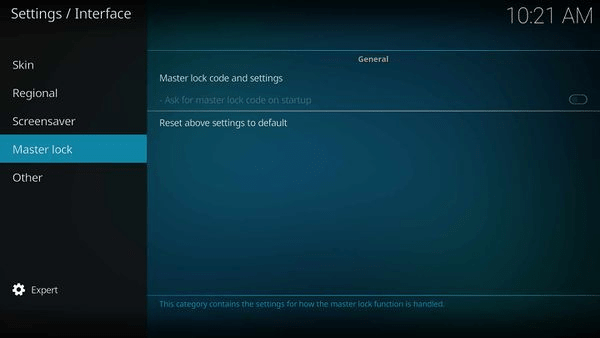
Da biste to učinili, kliknite Promjena PIN-a i unesite kod koji će se postaviti kao kod za zaključavanje.
Korak 7: Podesite vrijeme u kojem djeca smiju gledati kanale.
Ovo je osnovna postavka sada idemo naprijed s ograničavanjem sadržaja koji djeca smiju gledati na Kodi playeru.
Korak 1: Otvorite Kodi Player i kliknite na ikonu Postavke . Sada morate prijeći na Profile da biste stvorili zaseban profil za svoju djecu.
Sada kliknite Općenito na desnoj strani, ovo vam pokazuje opcije na lijevoj strani. Uključite prekidač kako biste omogućili opcije Prikaži zaslon za prijavu pri pokretanju.
Korak 2: Sada kliknite na Profili na desnoj strani; ovo vam pokazuje opciju za glavnog korisnika i Dodaj profil. Kliknite na Dodaj profil i dajte mu naziv profila .
Korak 3 : Kako profil od vas traži da dodate odabranu mapu, navedite mape koje sadrže sadržaj prilagođen djeci. Možete pregledavati datoteke iz lokalne pohrane vašeg uređaja. Kliknite na OK kao što ste gotovi.
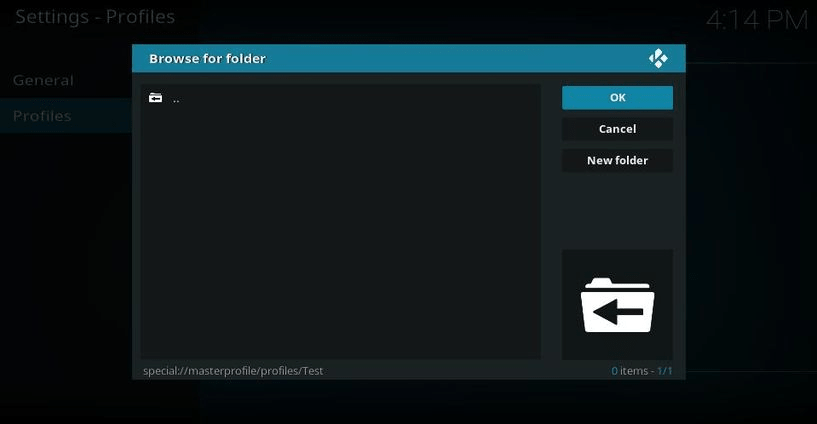
Korak 4: Prijeđite na Uredi profil kako biste izvršili promjene u informacijama o medijima i izvorima medija. Kliknite na njih jednu po jednu i promijenite postavke u Odvoji. Odvojit će sadržaj ovog dječjeg profila od profila korisnika Master.
Dakle, ovo su koraci za postavljanje roditeljske kontrole na Kodiju, slijedite ih i postavite ograničenja i spriječite svoju djecu da gledaju neprikladan sadržaj.
Kako preuzeti i instalirati Kodi na iPhone bez jailbreaka?
Presuda:
Kako djeca moraju imati slobodu gledanja i igranja igrica na Kodi TV-u, jednako je važno da se ona nadzire. Isključivanje neće pomoći, stoga će postavljanje roditeljskog nadzora spriječiti vašu djecu od sadržaja koji nije primjeren dobi. Nadamo se da ova metoda jasno pokazuje kako postaviti roditeljski nadzor na Kodi.
Dok završavamo objavu, željeli bismo znati vaše stavove. Vaši prijedlozi i komentari su dobrodošli u odjeljku za komentare ispod. Podijelite informacije sa svojim prijateljima i drugima dijeljenjem članka na društvenim mrežama.
Volimo čuti od vas!
Nalazimo se na Facebooku , Twitteru , LinkedInu i YouTubeu . Za bilo kakve upite ili prijedloge, javite nam se u odjeljku za komentare u nastavku. Volimo vam se obratiti s rješenjem. Redovito objavljujemo savjete i trikove, zajedno s rješenjima uobičajenih problema povezanih s tehnologijom. Pretplatite se na naš newsletter kako biste redovito dobivali ažuriranja o svijetu tehnologije.
Povezane teme:
Kako pronaći nekoga na Snapchatu bez korisničkog imena ili broja.
Kako Snapchat nekoga bez dodavanja.
Najbolje anti-malware aplikacije za Android.
Najbolje besplatne anti-malware aplikacije za iPhone .